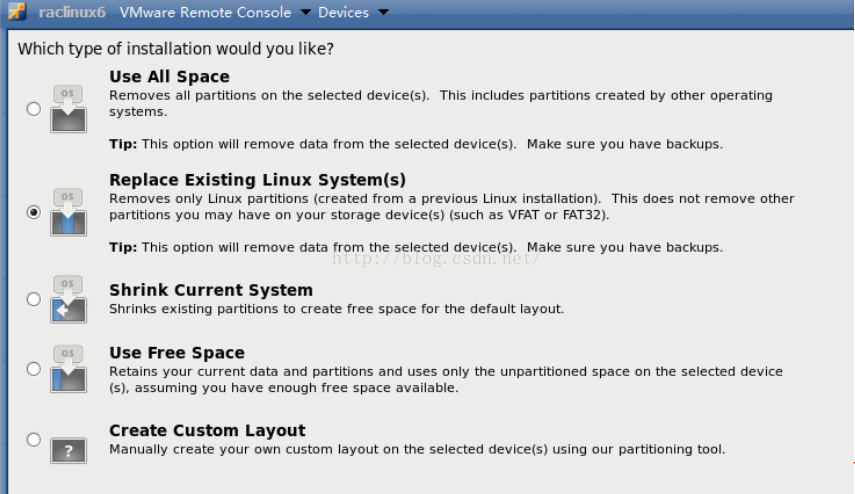本文共 1174 字,大约阅读时间需要 3 分钟。
在物理机上使用虚机搭建RAC环境时碰到了很多“坑”和关键点,这里慢慢一一回味总结下。
物理机:Intel(R) Core(TM) i7-5600U CPU @ 2.60GHz,8G内存
虚拟机软件:VMware ServerVersion 2.0.2
数据库软件:Oracle 11.2.0.1、Grid
虚机操作系统:Oracle Linux 6.2
虚机安装规划:本地硬盘20G,内存2G,共享磁盘共有4块:2块VOTE,各1.2G,2块数据盘,各5G
(1) 虚拟机本地磁盘和共享磁盘的存储
我创建两个RAC节点,分别存储于两个不同的文件夹,例如:D:/rac1和D:/rac2。
共享磁盘不能和虚机磁盘存储位置相同,因为他可以由两个节点共享访问,因此需要单独存储,例如D:/sharedisk。
(2) 主机名
虚机安装OREL中有一步是创建主机名,由于会有两个节点,因此命名规范上能有一定规律,例如rac1.bisal和rac2.bisal。
(3) 选择分区方案
有以下几种可选项:
1. Use All Space:使用所有空间。删除所有分区,并执行默认的安装策略。
2. Replace Existing Linux System(s):替换现有 Linux 系统。只删除 Linux 文件系统的分区,并执行默认的安装策略。
3. Shrink Current System:缩小现有系统。缩小现有分区大小,并执行默认的安装策略。
4. Use Free Space:使用剩余空间。使用剩余的空间,执行默认的安装策略。
5. Create Custom Layout:创建自定义布局。
默认的安装策略是:
1. 分出一个单独的分区,挂载到 /boot 目录;
2. 创建 SWAP 分区,一般为内存的 1.5-2 倍;
3. 剩余空间全部分给 / 分区;
也可以选择5,自己来定义不同的分区策略。
(4) 选择软件组
如果想安装后可以直接进入图形界面,在这里需要选择Desktop。
(5) 配置网卡IP
节点1:设置两块网卡,
网卡1:IP是192.168.11.200,Gateway是192.168.11.1,DNS是192.168.11.200。
网卡2:IP是10.0.0.200,Gateway是10.0.0.1,DNS是10.0.0.200。
节点2:设置两块网卡,
网卡1:IP是192.168.11.210,Gateway是192.168.11.1,DNS是192.168.11.210。
网卡2:IP是10.0.0.210,Gateway是10.0.0.1,DNS是10.0.0.210。
配置后可以重启网络服务:service network restart,使其生效。
To Be Continued ...